最近有Win7系统用户反映,使用打印机的时候,突然弹出提示“Print Spooler无法启动”,导致打印机无法正常工作,这让用户非常苦恼。那么,Win7系统Print Spooler无法启动怎么解决呢?下面,我们就一起往下看看Win7系统Print Spooler无法启动的解决方法。
方法步骤
方法一、启动依存关系服务
1、按“Win+R”键打开运行,在运行中输入“services.msc ”;
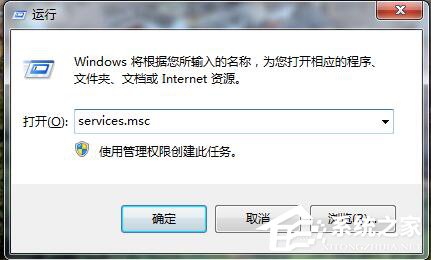
2、进去服务之后,找到Print Spooler服务,双击点击进去,选择“依存关系”;
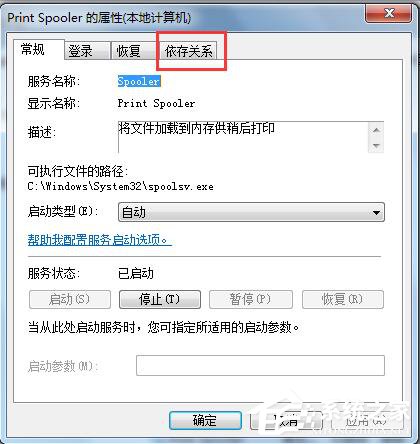
3、进去依存关系之后,可以看到依存的Rpc,“Remote Procedure call”f服务;

4、返回服务列表,找到“Remote Procedure call”服务,将它启动。
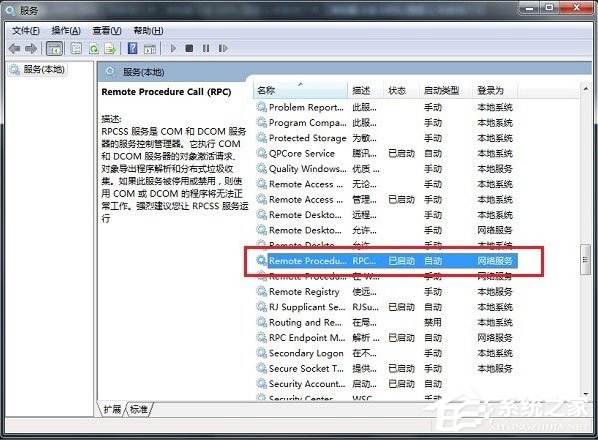
方法二、修改注册表
1、打开运行,在运行输入“regedit”;
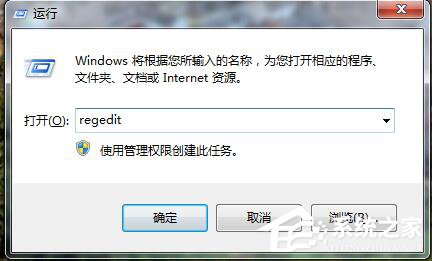
2、点击确定进去注册表之后,找到“HKEY_LOCAL_MACHINESystemCurrentControlsetServicesSpooler”;
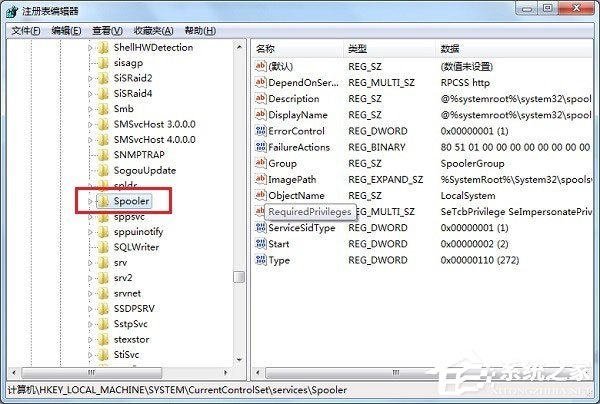
3、选择“Spooler”,右键选择新建----》字符串值,并命名为“ImagePath”;
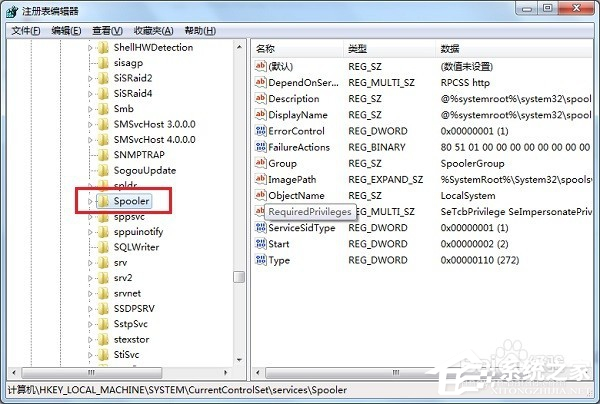
4、新建好之后,双击进去,将数值数据设为“c:windowssystem32spoolsv.exe”,点击确定保存;
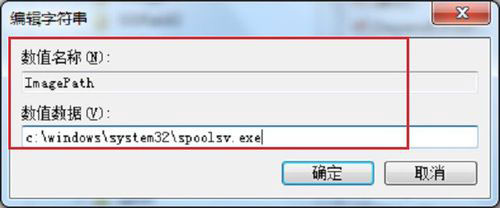
5、再进去服务,找到“Print Spooler”服务启动就完成了。
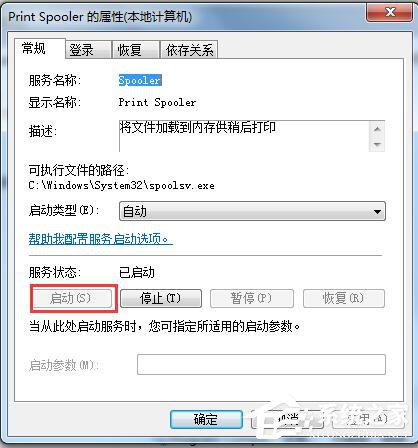
以上就是Win7系统Print Spooler无法启动的具体解决方法,按照以上方法进行操作,相信再次使用打印机的时候就能正常使用了。
Print Spooler启动不了是怎么回事?
出现这个问题时,首先请依据如下步骤手动启用该服务:
在桌面选中“我的电脑”,鼠标右键选择“管理”;
在“管理”窗口中,选取“服务和应用程序”扩展项目下的“服务”选项,在右侧出现系统服务列表中找到“Print Spooler”服务,双击进入“Print Spooler”服务设置;
在“Print Spooler”服务设置窗口中,将“启动类型”设置为“自动”,点击“启动”按钮;
此时系统会尝试启动该服务;
当服务启动成功后,“服务状态”会显示为“已启动”,重新进行添加或是使用打印机的其它操作。
解决方案(2)
主要原因是打印机驱动问题,请在开始-->打印机中把原来的打印机删除,再重新添加1次,确实不行,把此驱动重新安装1次。
看看是否Spoolsv.exe被当作病毒删除?
按Ctrl+alt+delete 查看“进程”
如被删除 ,请添加
解决方案(3)
1.
开启注册表编辑器 (RegEdt32.exe)。
2.
定位到注册表以下键并将之删除:
HKEY_LOCAL_MACHINE\SYSTEM\ControlSet001\ Control\Print\Printers\
3.
退出注册表编辑器。
如果清理病毒时误清理了SPOOLSV.EXE文件,那么在你的后台打印print spooler也不能启动了,当然打印机也不能运行了,在运行里输入"services.msc"后,在"print spooler"服务中的"常规"项里的"可执行文件路径"也变得不可用,如启动会显示"错误3:找不到系统路径"的错误,
这是因为你的注册表的相关项也删了,(在上面清病毒的时候)
一般故障都是有关联性的,这个问题的解决方法:
1:在安装光盘里I386目录下把SPOOLSV.EX_文件复制到SYSTEM32目录下改名为spoolsv.exe,当然也可以在别人的系统时把这个文件拷过来,还可以用NT/XP的文件保护功能,即在CMD里键入SFC/SCANNOW全面修复,反正你把这个文件恢复就可以了
2:修改注册表,在[HKEY_LOCAL_MACHINE\SYSTEM\CurrentControlSet\Services\Spooler]下加一个"ImagePath"="c:\windows\system32\spoolsv.exe"就可以了,再打开看看,你的打印可以用了吧
另外:
1、在服务中将“Print Spooler”停止,
2、将“c:\windows\system32\spool\prints\”下的文件全部删除(因为没中病毒的电脑,这个文件夹里是空的)。
3、最后再将“Print Spooler”服务开启就可以了
如果这样都搞不定的,重装系统吧。
win7系统打印机无法工作怎么解决?
打印时打印机的任务窗提示需要用户干预,而打印的东西不能正常打印出来。
1、打印机任务窗提示”需要用户干预“。
2、右击我的电脑,选择“管理”。
3、在计算机管理中,选择“服务和应用程序”中的“服务”,然后在右侧选择“Print Spooler”服务,然后将其停止。
4、然后删除打印缓存,按WIN+R后,输入“spool”。
5、在打开的文件夹窗口内选择“PRINTERS"文件夹,并将其中的文件全部删除。
6、返回计算机管理,将“Print Spooler”服务启动。
7、重新打开打印机的任务窗,需要用户干预的提示消失。
注意事项:
1、一般情况下,也可以通过重启解决。
2、如果反复出现上述打印失败的情况,建议尝试更换驱动。
相关推荐:
消息称谷歌正在打磨 Pixel 小屏旗舰手机,采用居中单孔直屏 + 家族式后置设计
小米米家无线洗车机开启预售:分体式电池设计,到手价 429 元
西部数据与 Epic 和任天堂合作,发布《堡垒之夜》定制版 microSDXC 卡
声明:《Win7系统Print Spooler无法启动怎么解决?》一文由排行榜大全(佚名 )网友供稿,版权归原作者本人所有,转载请注明出处。如果您对文章有异议,可在反馈入口提交处理!